Документация
Няма да намерите много объркващи настройки в Snitch. Използването на програмата е лесно и ще се уверите сами сега.
Snitch е система за наблюдение и проследяване на потребителските действия на компютър. Тя ви позволява да разберете какво и кога е правил потребителят, какви програми е използвал, какво е въвеждал в тях, с какви файлове е работил, колко време е прекарал на компютъра. Също така, Snitch, въз основа на всички тези данни, изгражда различни графики и диаграми, които ви позволяват лесно и визуално да прецените как потребителят е прекарал времето в определено приложение и по този начин да оцени ефективността на използването на компютъра.
Модулът за проследяване е инсталиран на компютри, които трябва да бъдат наблюдавани. След инсталирането модулът в скрит режим започва да събира цялата информация за действията на потребителя. За да изпрати събраната информация, модулът се нуждае от интернет връзка. Ако няма връзка, информацията ще се натрупва и изпраща, когато се появи връзка. По този начин не е необходима постоянна връзка, всички данни все пак ще бъдат изпратени. Основният модул ви позволява да преглеждате и анализирате информацията, получена от модулите за проследяване. Инсталира се на компютри, от които ще се извършва мониторинг.
Snitch Характеристики и функции
Модул за проследяване:
- Моментална и дискретна инсталация, минимални системни изисквания;
- Поддръжка за най-новите версии на операционната система Windows: Windows Vista и Windows 7;
- Напълно скрит режим на работа;
- Висока степен на защита срещу неразрешено изключване;
- Проследяване на използването на сменяем носител за предотвратяване на изтичане на данни;
- Възможност за работа офлайн, без загуба на данни, дори при липса на интернет връзка;
- Автоматично актуализиране до текущата версия без намеса на потребителя;
Основен модул:
Системни изисквания
- Windows (32-битова и 64-битова) 7, Vista, XP, NT, 2000, 2003;
- Отворете TCP порт 5432;
- 256 MB RAM;
- Pentium/AMD 600 MHz;
- SVGA 1024x768;
- Свободно дисково пространство - поне 20 MB;
Начало на работата
Инсталирането на Snitch е лесно и без усилия и не е необходима конфигурация, за да започнете. Всеки може да направи всички необходими първоначални действия само за няколко минути.
Регистрация в системата
Инсталиране на основния модул Snitch


Приемете потребителското споразумение, за да продължите с инсталацията. В противен случай инсталацията няма да бъде възможна.

Изберете пътя, където искате да поставите основния модул Snitch.

Поставете отметки в квадратчетата, ако искате да създадете преки пътища на работния плот или в менюто "Старт".

Изчакайте да завърши инсталационният процес.

Когато приключите, стартирайте основния модул Snitch.
Автоматична проверка за актуализации

Разрешение
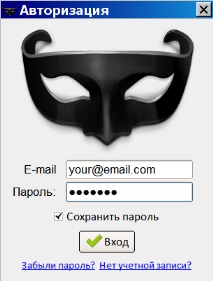
След като въведете вашия имейл и парола, натиснете бутона "Вход".
Възстановяване и промяна на парола
Създаване на модул за проследяване
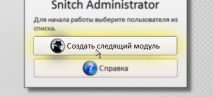
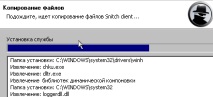
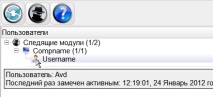
Брой проследяващи модули
Потребителите на Snitch имат право да наблюдават само определен брой компютри. Всеки път, когато инсталирате модул за проследяване на нов компютър, увеличавате броя на компютрите, които проследявате. Когато достигне своята граница, всички модули за наблюдение, инсталирани на нови компютри, просто няма да работят. Винаги можете да разберете текущия лимит на компютрите в личния си акаунт. Там можете също да увеличите наличния за вас лимит. Също така, информацията за броя на инсталираните модули за проследяване и техния максимално допустим брой се показва на потребителския панел на основния модул Snitch.
Това е всичко! Няма сложни настройки, вече можете напълно да използвате програмата.
Интерфейс на главния модул
Лента за действие
В горната част е лентата с действия. Той съдържа следните бутони:
- Refresh - опреснява списъка с потребители и информация за текущия потребител;
- Създаване на модул за проследяване - вижте раздел Създаване на модул за проследяване;
- Помощ - отваря документацията на официалния уебсайт на Snitch.
Потребителски панел

Потребителско контекстно меню
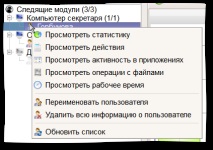
По подразбиране потребителите в списъка имат същите имена като акаунтите на компютрите, на които е инсталиран свидетелят. Можете да преименувате потребител, като промените името, показано в списъка.
Също така е възможно да се изтрият всички данни, натрупани на потребителя (това няма да повлияе по никакъв начин на работата на модула за проследяване, просто ще необратимо унищожи цялата информация, която е получил за този потребител).
Компютърно контекстно меню
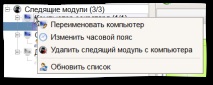
Когато преименувате компютър, му присвоявате името, показано в списъка.
По подразбиране се счита, че всички нови модули за проследяване работят на компютри, разположени в московската часова зона. Напълно възможно е във вашия случай това да не е така, така че за да видите точния час на всички събития, трябва да промените часовата зона на компютъра на тази, от която се нуждаете.
Тук също е възможно да премахнете за постоянно модула за проследяване от компютъра. Той самостоятелно и тайно се пенсионира, без да оставя и следа от работата си.
Панел за избор на период
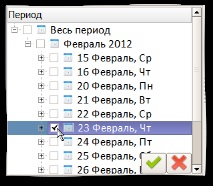
Този панел ви позволява да изберете период от време, за който да се показва информация. Този панел се появява, когато са избрани всички раздели, с изключение на Статистика, тъй като последният показва информация за целия период от време. По подразбиране, когато програмата стартира, се показва информация за последния ден, в който са получени данните. За да промените периода, просто маркирайте интервалите от време, които ви интересуват, като поставите отметка в квадратчетата и потвърдете (или отмените) избора, като щракнете върху бутоните, които се появяват в долния десен ъгъл на панела. След това информацията в главния прозорец ще бъде актуализирана и ще съдържа данни за периода от време, който сте избрали. По този начин панелът ви позволява удобно да получавате и филтрирате информацията, от която се нуждаете в даден момент - ако желаете, можете да видите какво е правил потребителят през определен месец, ден и дори час.
Панел за избор на приложение
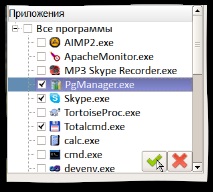
Панел за избор на приложение Панелът ви позволява да филтрирате информация по приложения и да показвате данни само от програмите, които ви интересуват. Този панел е достъпен само в раздела Потребителски действия и Приложения. В останалите раздели информацията се показва за всички програми наведнъж. По подразбиране, когато програмата се стартира, се показват данни за всички програми. Ако се интересувате само от някои приложения, изберете ги с квадратчетата за отметка и потвърдете (или отменете) избора си, като щракнете върху бутоните, които се появяват в долния десен ъгъл на панела.
Главен прозорец
След като изберете потребител, екранът за приветствие се променя в главния прозорец, който показва данни за избрания потребител. Този прозорец има няколко раздела, всеки от които показва различни видове информация.
Времето на активност на потребителя в приложението означава времето, през което потребителят взаимодейства с това приложение - пише на клавиатурата или използва мишката.
Статистика
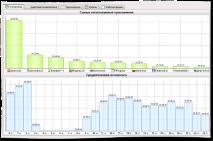
Разделът със статистика показва преглед на потребителя под формата на две графики, базирани на всички натрупани данни. Това ви позволява бързо да анализирате какво точно е правил потребителят на компютъра. Първата графика на хистограмата съдържа десетте най-големи приложения, в които потребителят е бил най-активен, посочвайки времето на активност. Втората графика на хистограмата показва средната часова активност на потребителя за целия период. За всеки час в деня той показва колко е бил средно активен потребителят.
Действия на потребителя
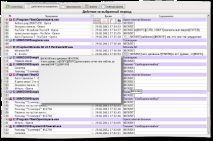
Приложения

Разделът на приложенията съдържа различни статистически данни за програмите, в които е работил потребителят. Той включва таблица, която съдържа всички приложения за избрания период, с името на изпълнимия файл на програмата, съотношението на активността на потребителя в приложението към времето на общата му работа и описанието на приложението. Също така в раздела има кръгова диаграма, която ясно показва разпределението на времето на активност на потребителя за конкретни приложения и хистограма на почасовата активност на потребителя, което ви позволява да прецените в кои часове от деня той най-активно използва компютъра. Можете да избирате и преглеждате данни за конкретни приложения само като ги изберете в лентата с приложения. В този случай графиката на почасовата активност ще съдържа активност само в избраните приложения. Ако на панела на приложението е избрана една програма, тогава кръговата диаграма ще покаже колко дълго потребителят е бил активен в тази програма и какво заглавие на прозореца е имало избраното приложение по това време. Таблицата на приложенията може да бъде сортирана, като щракнете върху нейните заглавия.
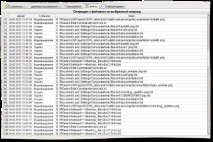
Този раздел показва работата на потребителя с файлове. Всички промени, създаване, изтриване, преименуване на файлове се показват в таблицата, чиито колони посочват времето на събитието и пътя към файла. Редовете са групирани по вида на събитието, свързано с файла - създаване, изтриване, промяна и преименуване. В горната част на таблицата има бутон за филтър, който позволява/деактивира режима на показване на събития само с файлове на сменяем носител. Този режим може да бъде полезен за предотвратяване на различни изтичания на данни. Както в таблицата за действие, всички събития се показват на страници от 100. Можете да отидете на следващата/предишната или последната/първата страница, като кликнете върху съответния бутон в долната част на таблицата.
Работно време
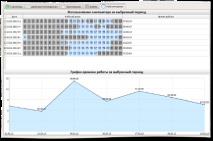
Разделът за работно време показва работното време на компютъра на потребителя. Модулът за проследяване записва момента на включване и изключване на компютъра, влизане и излизане от потребителския акаунт и всички тези данни се показват графично в раздела за работно време под формата на график от дни, разделен на часове. Времето, когато потребителят е работил, е боядисано със светъл цвят, а неработното време остава сиво. Ако в панела за период са избрани няколко дни, в допълнение към показването на времевата линия на деня за всеки избран ден ще бъде изградена графика, която отразява промяната в общото време на работа за деня, в зависимост от деня.
Допълнителна информация
Шифроване
Системата Snitch използва методи за необратимо криптиране - всички данни, събрани от вашите проследяващи модули, се криптират с вашия личен ключ преди изпращане и само тези, които имат този ключ, могат да ги дешифрират и прочетат. По този начин се създава много висока сигурност и поверителност на вашите данни, дори ние нямаме достъп до тях, което ви гарантира спокойствие и безопасност на вашата информация, дори ако сървърите ни са хакнати.
Копиране на информация
Всички таблици в програмата могат да бъдат копирани От всяка таблица в програмата има възможност за копиране на информация. За да направите това, трябва да изберете областта, която искате да копирате - тя може да бъде или една или няколко клетки наведнъж, или част от съдържанието на една клетка и да използвате контекстното меню или комбинацията от клавиши CONTROL + C.
- Жанрове на бизнес документи
- Как да почистите клавиатурата на лаптоп у дома
- Задайте въпрос на Владимир Груздев, Bloch - Info
- Типове и цени на зъбната имплантация в Перм - SC Apollonia
- Как да отгледаме безпрецедентна реколта от краставици - 9 доказани начина Това е нещо ново